Каким способом можно убрать баннер, призывающий подключиться к сервису 1С Отчетность?
Если при использовании программного продукта от компании-разработчика 1С вы увидели баннер «Подключиться к 1С Отчетность», но при этом вами уже было отправлено заявление на подключение к этому сервису, то нужно проверить состояние вашего заявления. То есть необходимо узнать одобрено ли оно. Чтобы это сделать нужно перейти в меню и выбрать пункт «Предприятие»-«Организация». После этого нужно зайти в раздел «Документооборот» и воспользоваться кнопкой «Список заявлений». После этого появится справочник «Заявления на подключения к электронному документообороту». Воспользовавшись этим справочником, вы можете узнать результаты обработки поданного вами заявления, воспользовавшись кнопкой «Обновить статус заявления».
Заявления такого типа обрабатывается в течение одних суток, после того как были успешно выполнены все юридические процедуры. По истечению суток, если заявление все еще не было обработано нужно связаться с компанией, предоставляющие для вас услуги сервиса 1С Отчетность, и узнать было ли отправлено ваше заявление.
Как только заявление будет одобрено, создастся учетная запись для сервиса 1С Отчетность.
Учетная запись прикрепляется к компании в автоматическом режиме. Для того чтобы проверить наличие учетной записи вы можете воспользоваться вкладной «Документооборот».
Если у вас не получилось, то наш специалист может приехать и решить задачу.
Настроим. Подключим. Исправим. Найдем ошибку 1с.
Кто несет ответственность за сведения в ФИАС
ФИАС ведет и систематизирует Федеральная налоговая служба, но сведения об адресах приходят из органов местного самоуправления и органов государственной власти городов федерального значения. Об этом говорится в законе от 28.12.2013 № 443-ФЗ «О федеральной информационной адресной системе». Если адрес отсутствует в ФИАС, то внести его в систему можно только по заявлению государственных органов, а не физического лица.
Долгое время несоответствие адреса или его отсутствие в ФИАС не являлись основанием для отказа в регистрации бизнеса. Об этом ФНС сообщала в письме от 22.08.2014 N ЗН-4-1/16666@, которое стоит процитировать: «Таким образом, выявление территориальным органом ФНС России факта отсутствия информации об адресе в государственном адресном реестре не может являться основанием для отказа в предоставлении государственной услуги. В этой связи территориальный орган ФНС России совместно с уполномоченным органом проводит работу по уточнению адреса либо его внесению в государственный адресный реестр».
Если при проверке документов, поданных на регистрацию бизнеса, оказывалось, что адрес указан так, как в правоустанавливающих документах (например, в свидетельстве о собственности на недвижимость или в паспорте), то ФНС сама вносила исправления в реестр адресов. Заявителей эта проблема не касалась, да и отказов в регистрации по причине несоответствия сведений ФИАС не было.
Однако 17.06.2021 года ФНС вместе с Минфином выпустила письмо КВ-4-14/8465@, где без объяснений отозвала письмо N ЗН-4-1/16666@. По сути, будущих бизнесменов поставили в ситуацию, когда они вынуждены устранять последствия ошибок некоторых чиновников.
Что делать, если после подключения к «1С-ЭДО» вы обнаружили ошибку в документе
Если цифровой документ не утвержден вторым участником, его можно завершить самостоятельно. Для этого откройте раздел «Исходящие» в «Текущих делах ЭДО». Далее кликните по нужному документу в списке, нажмите «Еще» и выберите команду «Закрыть принудительно».
Если во входящем ЭД нашли ошибку, например, в реквизитах или сумме, нажмите «Отклонить» и сообщите контрагенту о причинах, оставив комментарий.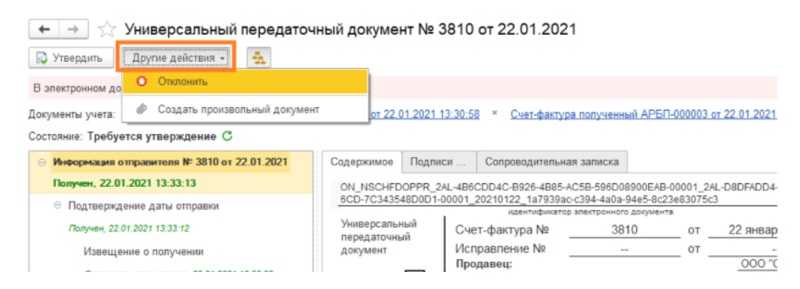
Если ваш документ отклонит другая сторона, он попадает в папку «Исправить». Причину можно уточнить во вкладке «Подписи».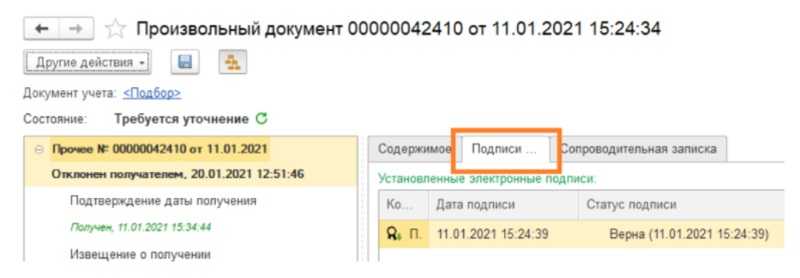
Закройте этот документ принудительно, откорректируйте его и отправьте повторно.
Компания «Онлайн-касса.ру» предлагает услуги по настройке «1С:ЭДО 8.3» для разных конфигураций. Также наши специалисты могут обучить ваших сотрудников работе с электронным документооборотом в «1С». Консультации проводятся удаленно в любое удобное для вас время!
Настроим «1С» для работы с электронным документооборотом за 1 час!
Оставьте заявку и получите консультацию в течение 5 минут.
Оцените, насколько полезна была информация в статье?
Сертификат проходит диагностику без ошибок, но документ не отправляется
В программе 1С: Предприятие реализован механизм для отправки и подписания входящих и исходящих документов. Иногда в работе пользователя может возникнуть проблема с отправкой подписанного документа контрагенту. Это связано с тем, что на компьютере не установлено расширение для работы с 1С: Предприятием. Данный вопрос может возникнуть как при отправке определенного документа, так и при действиях «отправить и получить» в текущих делах ЭДО.
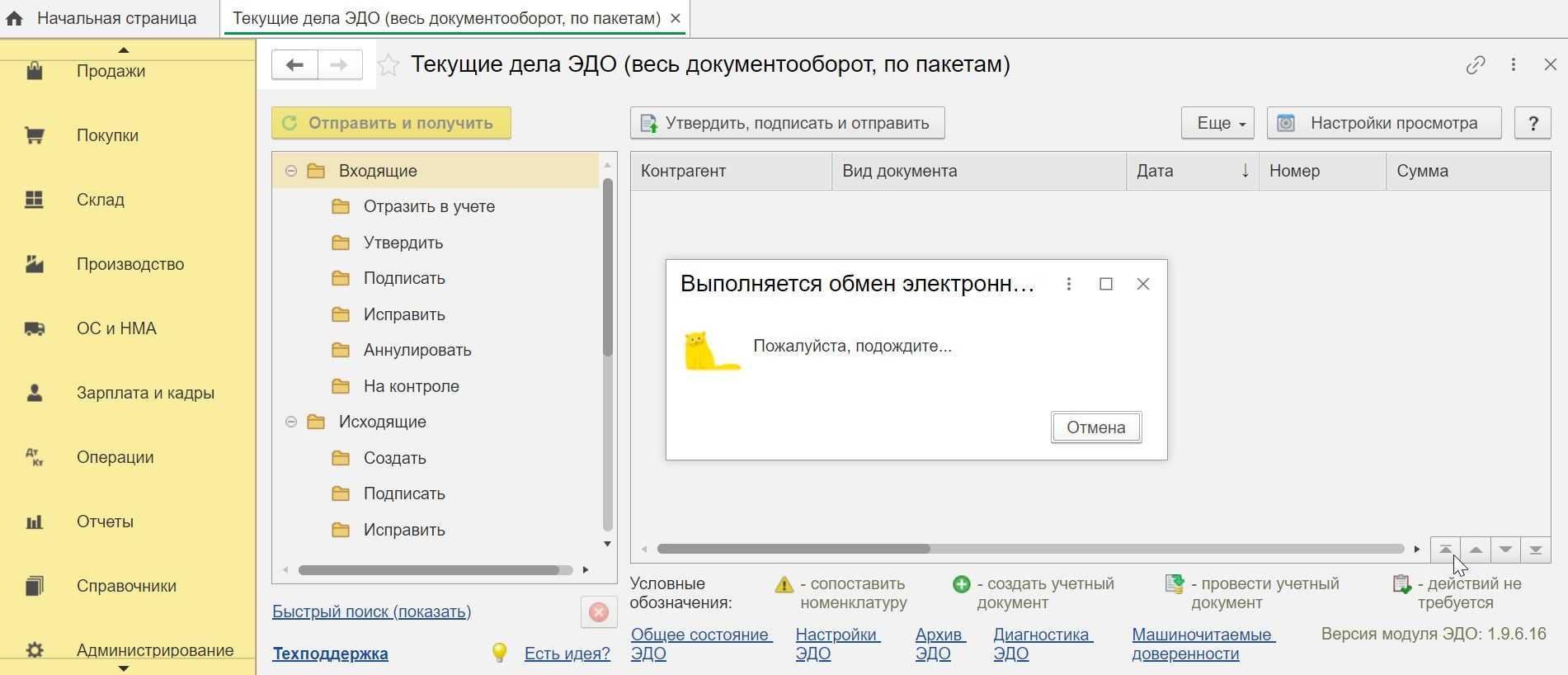
Рисунок 1 — Текущие дела ЭДО
Для решения данного вопроса необходимо проверить установку расширения с 1С: Предприятием. Для этого нужно зайти на вкладку Администрирование (1), а затем Обмен электронными документами (2).
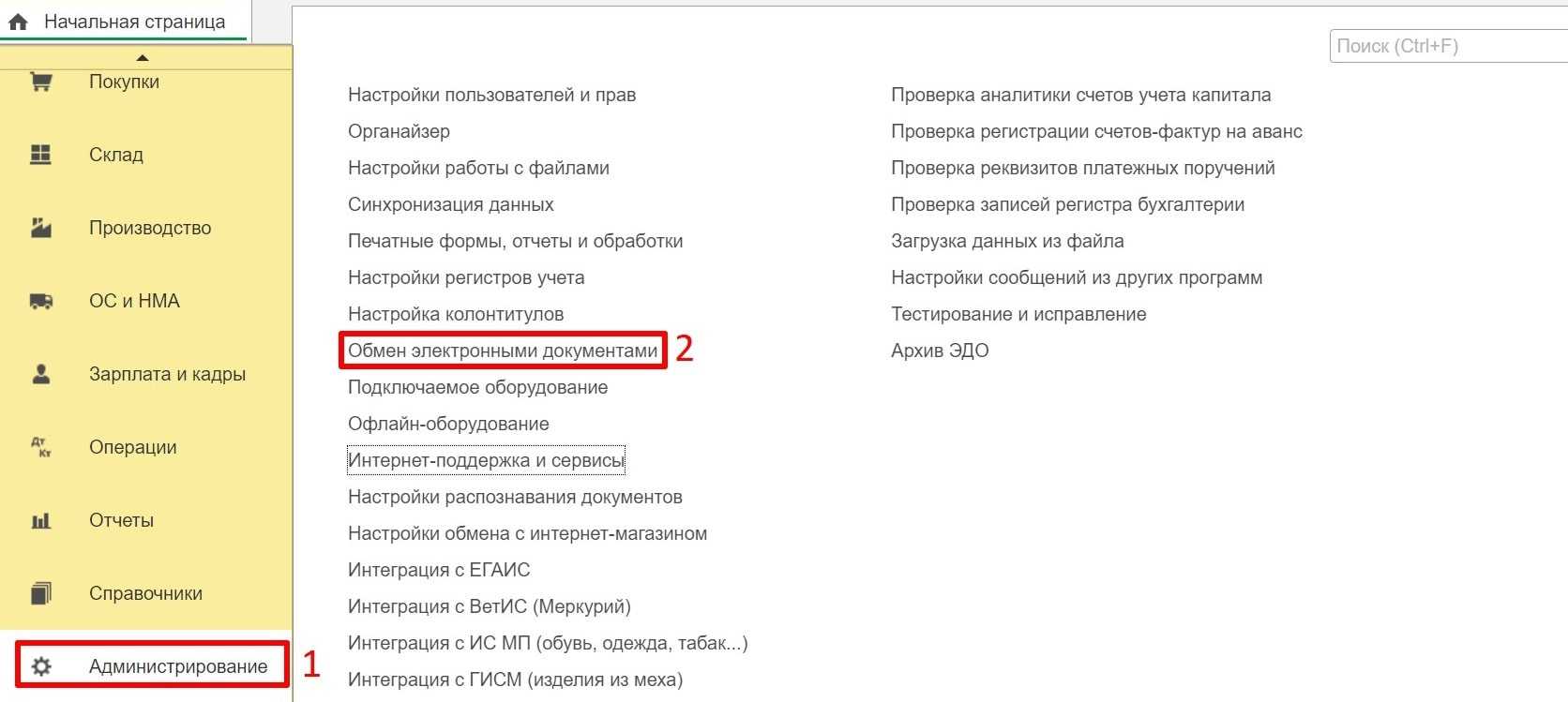
Рисунок 2 — Администрирование
Далее необходимо выбрать Настройки электронной подписи и шифрования.
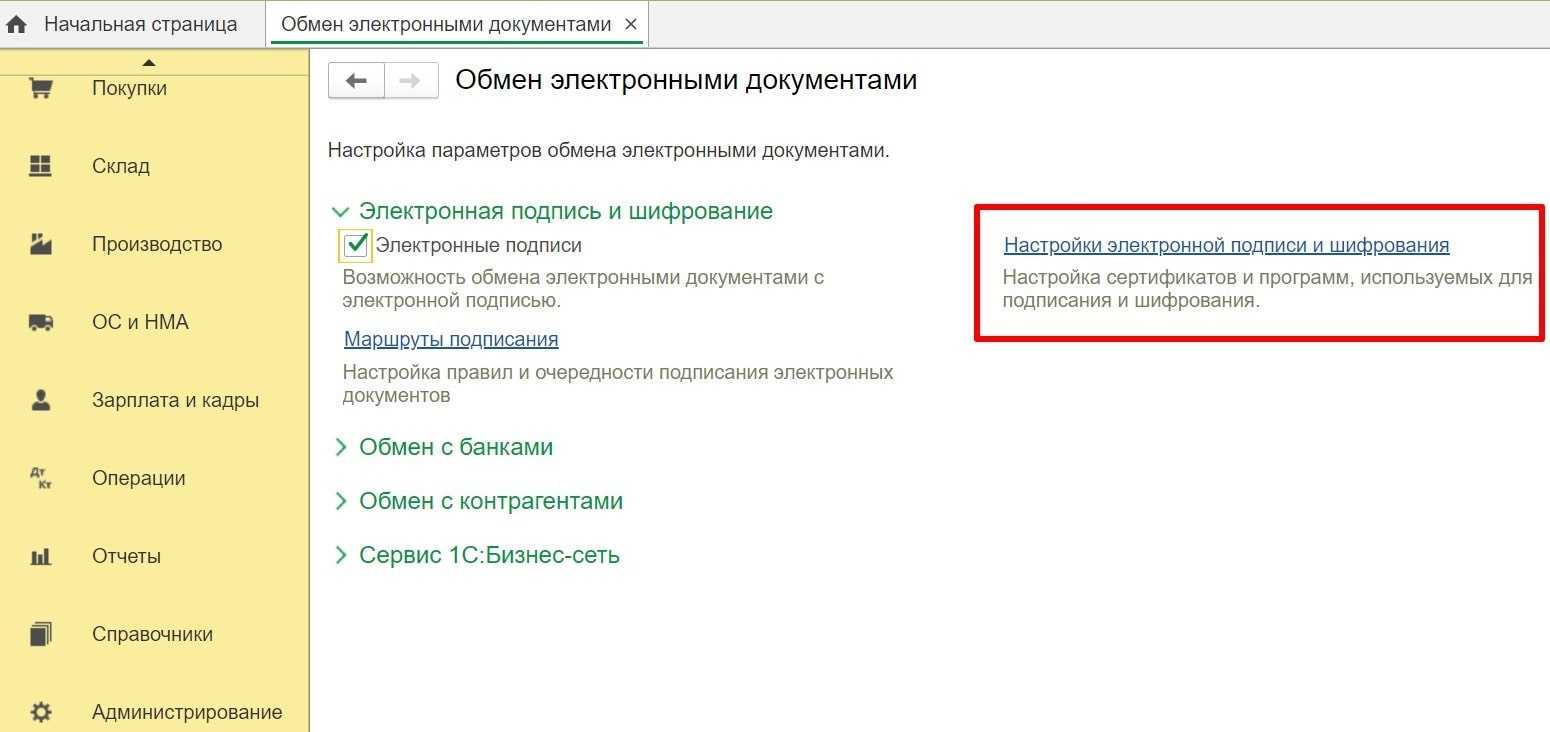
Рисунок 3 — Обмен электронными документами
При входе в данный раздел нужно проверить вкладку, которая называется программы. Для этого в верхней строке необходимо нажать на Программы.
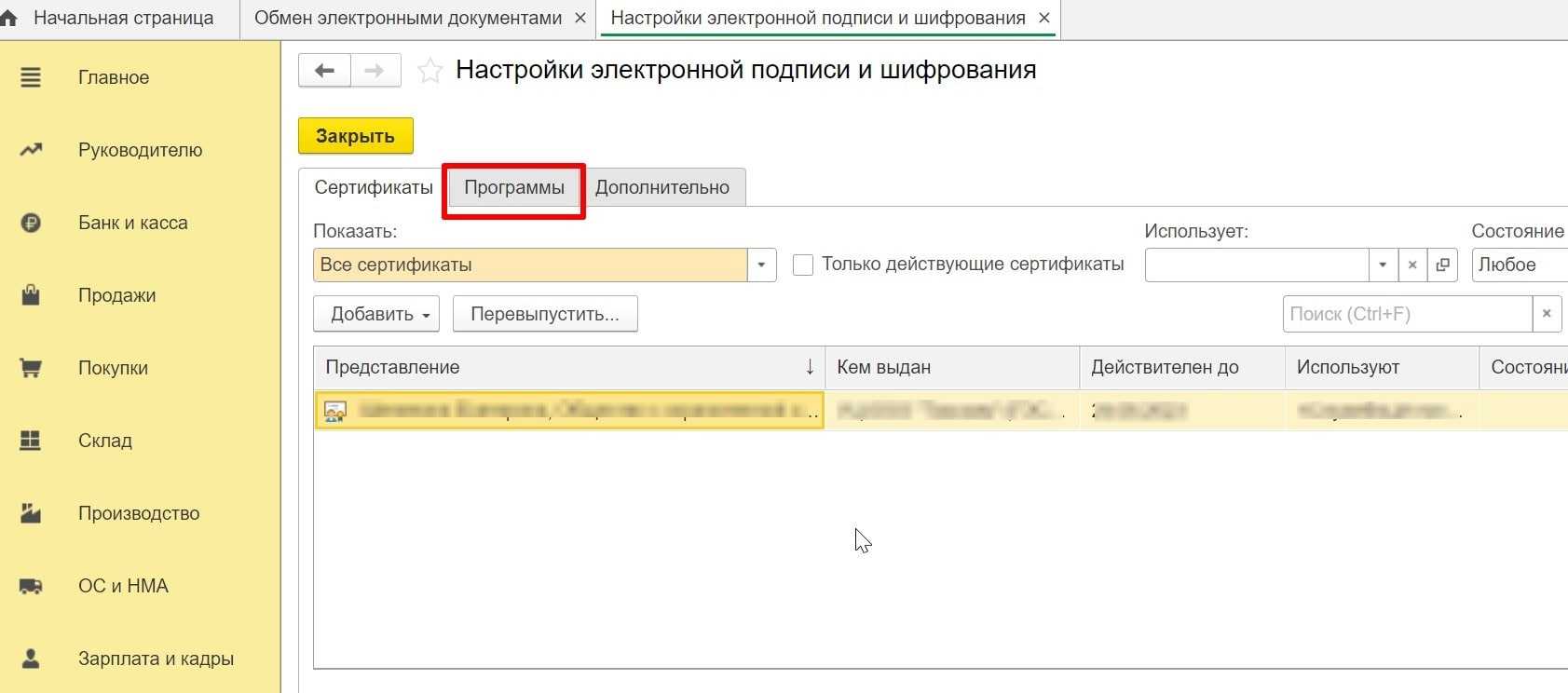
Рисунок 4 — Вкладка Программы
Если в окошке высвечивается красный текст, необходимо установить или подключить расширение для работы с 1С:Предприятием.
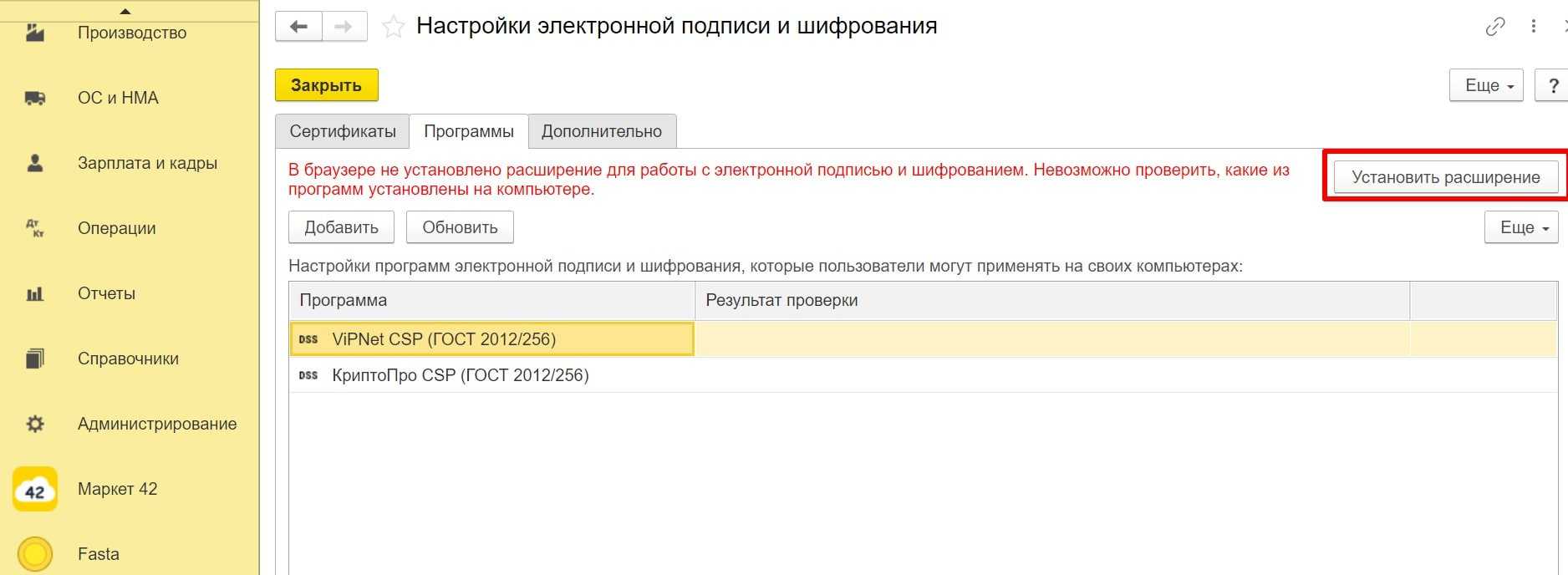
Рисунок 5 — Установка расширения для работы с 1С:Предприятием
После установки необходимого расширения красный текст исчезнет, а напротив программ, будет надпись, свидетельствующая о том, что на компьютере установлена необходимая программа для полученного сертификата.
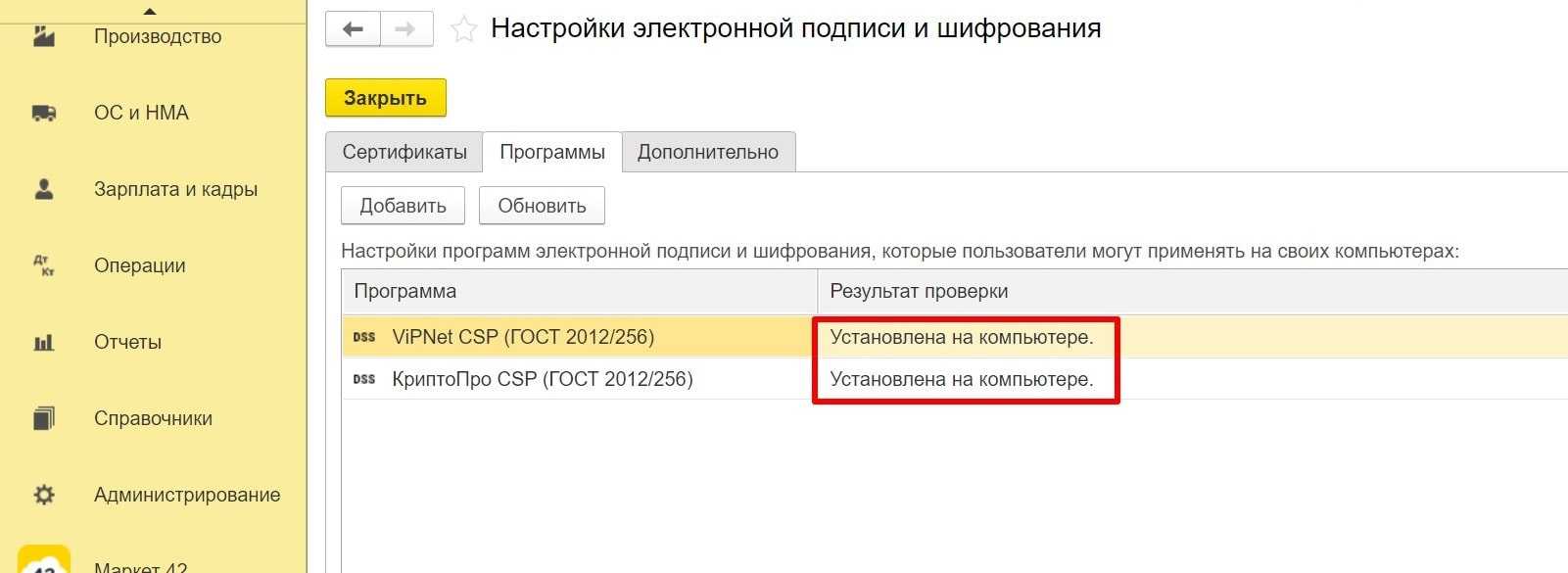
Рисунок 6 — Установленные программы
После того, как расширение появилось в базе, можно отправлять документ контрагенту повторно.
Настройка формата документов в ЭДО для «1С:Бухгалтерия» 3.0
В типовых решениях «1С:Предприятие» поддерживается автоматическая установка формата — система сама подберет наиболее подходящий для обмена с выбранным контрагентом. Если такой способ не подходит, его можно поменять вручную. Для этого выберите контрагента из справочника, нажмите на «ЭДО» → «Настройки отправки документов».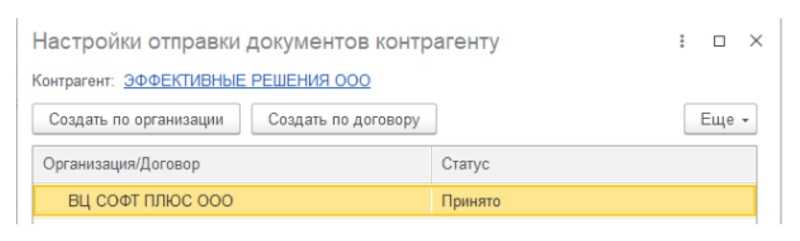
Два раза кликните по строке из табличной части. Откроется окно с настройками. При необходимости поменяйте формат ЭД.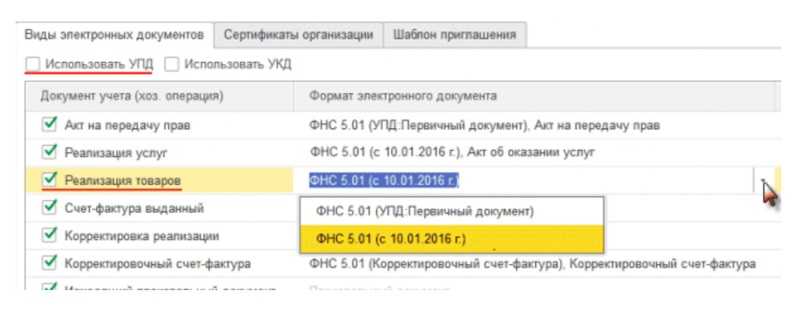
Как отправить документ
Для отправки файла перейдите в раздел «Продажи» → «Реализация» → «Просмотреть ЭД».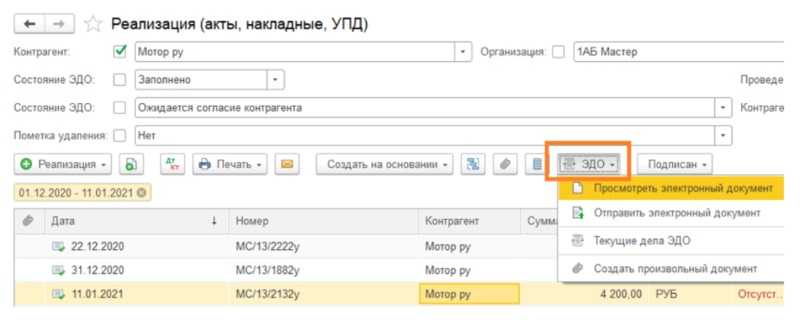
Убедитесь, что акт сформирован в нужном вам формате, заверьте его и отправьте получателю. «Первичку» и счета-фактуры можно выслать в одном файле. Этот пункт необходимо предварительно отметить в настройках.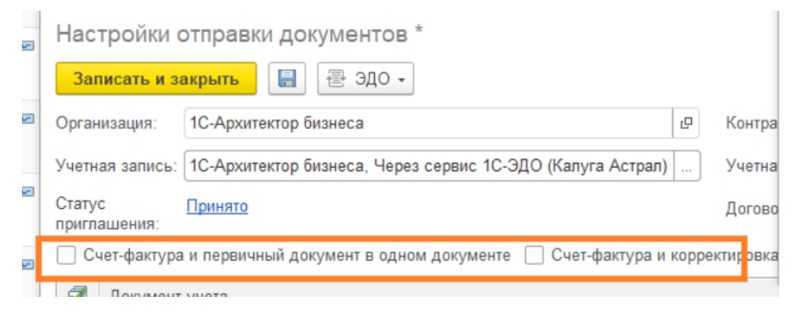
ЭДО с контрагентом также можно осуществлять через обработку «Произвольные документы».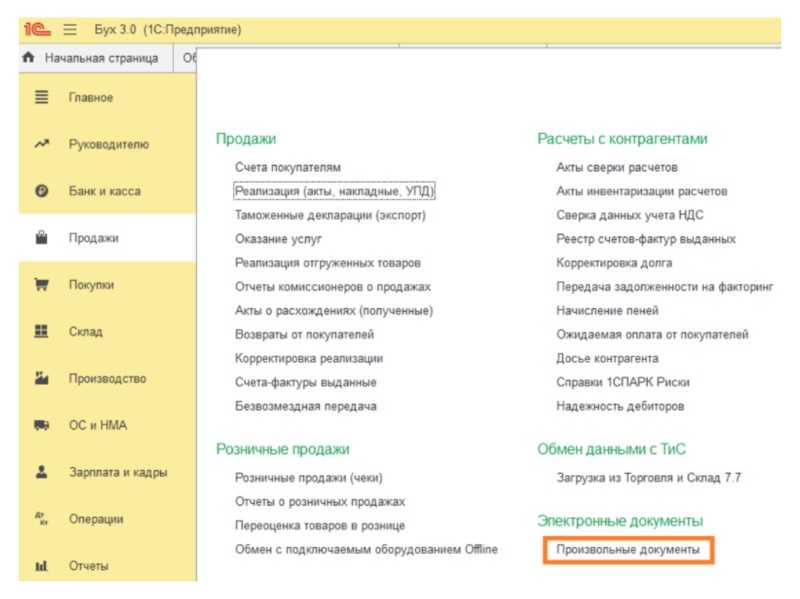
Через эту форму удобно отправлять счета, договоры, платежные поручения и акты о приемке выполненных работ. Нужный файл сохраните в формате PDF, Word или Excel.
Перейдите в раздел «Продажи» → «Электронные документы» → «Произвольные документы». Затем откройте подраздел «Исходящие» и нажмите «Создать».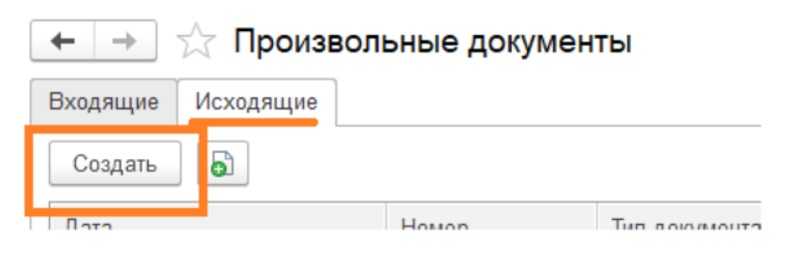
Как принять документ
Для получения цифрового документа перейдите на страницу «Продажи» → «Текущие дела ЭДО» и нажмите «Отправить и получить». Новый документ находится в папке «Входящие».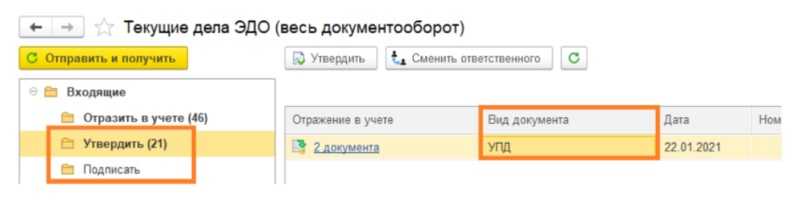
Чтобы его прочитать, дважды кликните по нему в колонке «Вид документа». Если документ оформлен правильно, утвердите его и нажмите «Подписать и отправить». После того как оба участника ЭДО утвердят и отправят документ другой стороне, состояние меняется на «Завершен». Для просмотра перейдите в «Архив ЭДО» из меню «Администрирование».
Мы готовы помочь!
Задайте свой вопрос специалисту в конце статьи. Отвечаем быстро и по существу. К комментариям
Отражение в учете
После получения и утверждения ЭД необходимо отразить его в «товароучетке». В типовых решениях «1С» это происходит автоматически. Если номенклатура сопоставлена (названия позиций у продавца и покупателя совпадают), или в документе содержатся услуги, система по умолчанию самостоятельно отразит его в «товароучетке» на основании данных из полученного «письма».
Чтобы изменить способ обработки, перейдите в справочник «Контрагенты» и выберите организацию, для которой требуется настроить удаленный обмен. Дальнейший порядок действий:
- Откройте «ЭДО» → «Настройки отражения в учете».
- Дважды щелкните левой кнопкой мыши по названию контрагента.
Способ обработки нужно задавать в зависимости от типа ЭД. Стандартными настройками предусмотрена автоматическая обработка. Например, при получении товарной накладной с сопоставленной номенклатурой программа по умолчанию сформирует на ее основе документ «Поступление». Но если вам это не подходит, в настройках отметьте пункт «Вручную в форме электронного документа».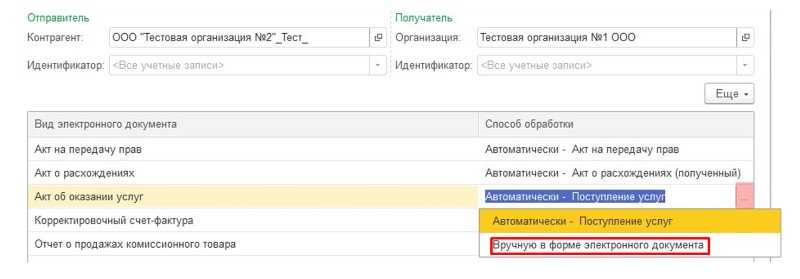
Если вы хотите, чтобы все ЭД обрабатывались вручную, кликните по клавише «Заполнять по шаблону» и выберите соответствующую команду: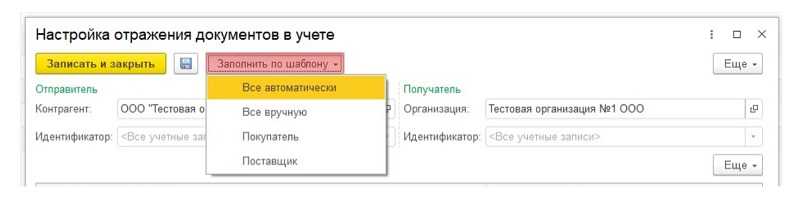
Ручной способ позволяет связать принятый документ с уже созданным в «1С». Что нужно для этого сделать:
- В подразделе «Входящие» нажмите на ссылку «Создать документы».
- Кликните по входящему документу и нажмите «Подобрать».
- Из открывшегося списка выберите соответствующий документ и нажмите «Перезаполнить текущий».
Документ, который уже есть в «товароучетке», будет перезаполнен на основании накладной, полученной от контрагента.
Попробуйте повторно отправить документ на другой компьютер
Если у вас возникла проблема с отправкой документа через 1С ЭДО, попробуйте использовать другой компьютер для повторной отправки. Возможно, проблема связана с техническими проблемами вашего текущего компьютера, которые могут помешать успешной отправке. Перенесите документ на другой компьютер и повторите попытку.
При выборе другого компьютера для повторной отправки обратите внимание на следующие факторы:
- Стабильное интернет-соединение: Убедитесь, что выбранный компьютер имеет надежное и стабильное интернет-соединение. Непостоянное или медленное соединение может привести к ошибкам при передаче данных и неудачной отправке документа.
- Установленное программное обеспечение: Проверьте, что на выбранном компьютере установлена и корректно настроена программа 1С ЭДО. Если программа не была установлена, загрузите и установите ее с официального сайта 1С ЭДО.
- Актуальные сертификаты: Проверьте, что на выбранном компьютере установлены актуальные сертификаты для работы с 1С ЭДО. При отсутствии или истечении срока действия сертификатов возможны проблемы с отправкой документов.
Если после повторной отправки документа на другом компьютере проблема остается, рекомендуется обратиться в службу технической поддержки 1С ЭДО или провайдера интернет-соединения для получения дополнительной помощи и решения проблемы.
Пути решения
Для начала необходимо разобраться с работой антивирусной программы и брандмауэром Windows. Далее перейти к настройкам прокси и хостов.
Прокси-сервер
Откройте панель управления от имени пользователя, под которым запущен и работает rphost → Свойства обозревателя (Свойства браузера) → Подключения → Настройка сети → снимите активированную галочку использования прокси-сервера, если оно не предусмотрено политикой безопасности. Если использование все-таки предусмотрено, укажите ресурс в качестве исключения.
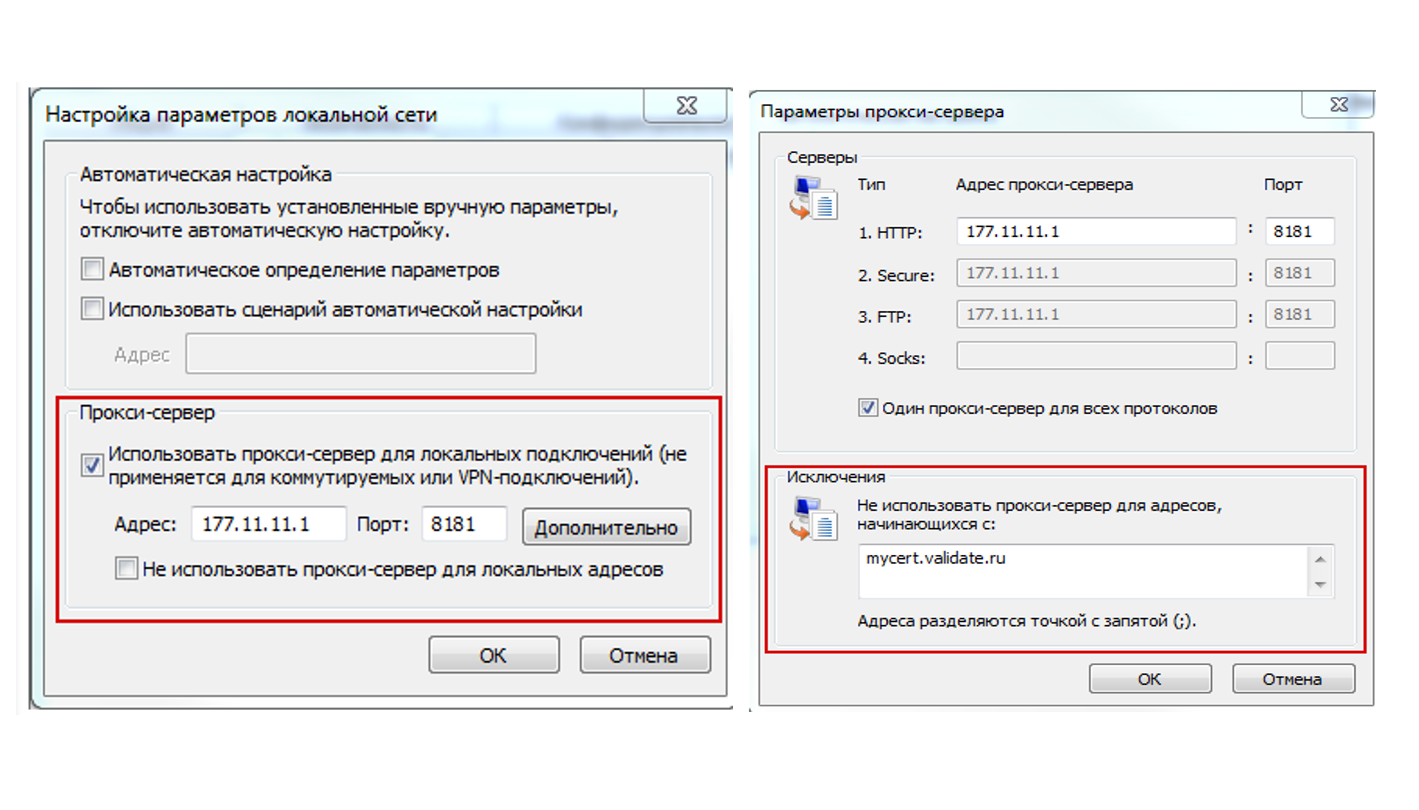
Рис.24 Настройки прокси
Хост файл (host)
Расположен обычно по такому пути:
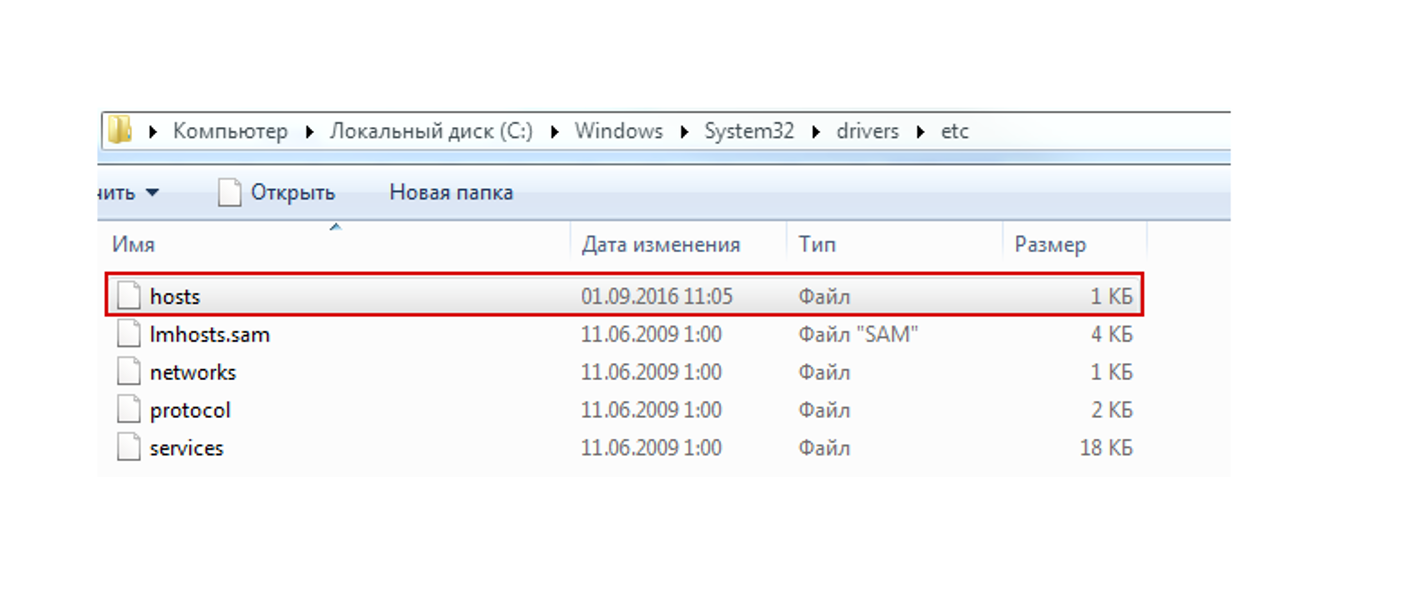
Рис.25 Путь расположения файла host
Доступ к сайтам может также быть ограничен параметрами, прописанными в данном файле. Пример блокировки выглядит так:
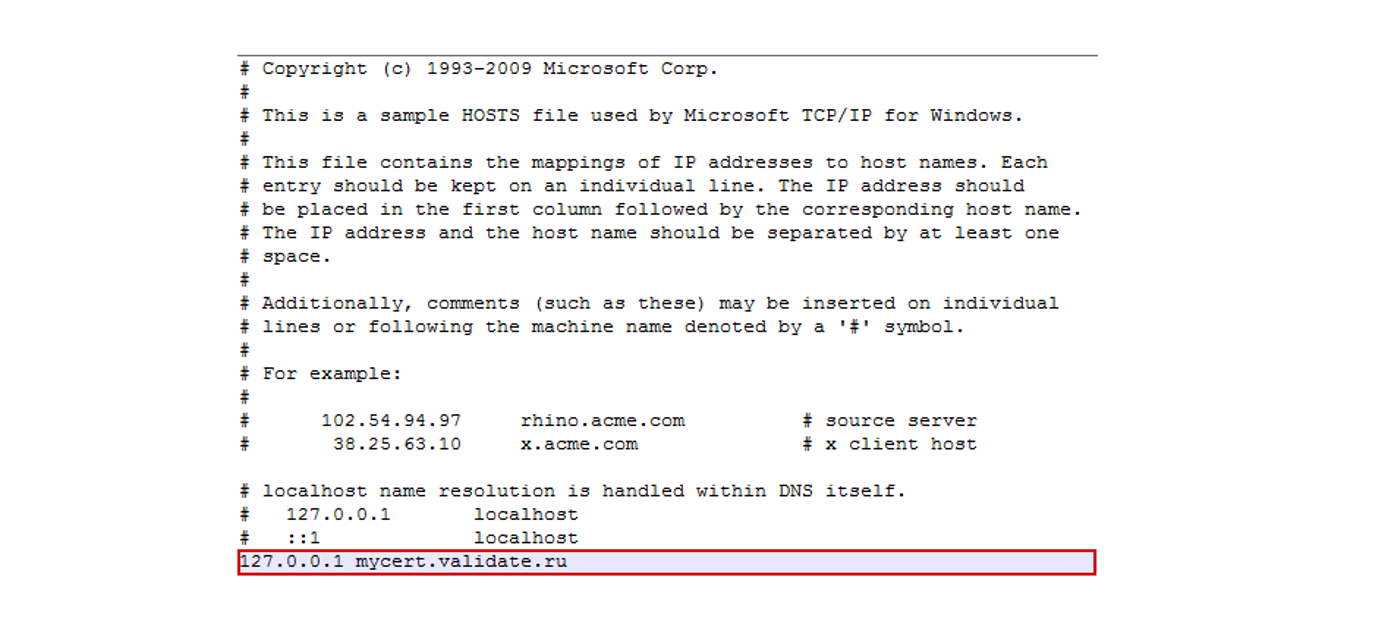
Рис.26 Пример заблокированного сайта в файле host
Постарались максимально доступно рассказать о наиболее частых ошибках, с которыми пользователи 1С могут столкнуться при работе в ЭДО, в т.ч. с применением сертификатов ключа проверки электронной подписи.
Попробуйте обновить программное обеспечение 1С ЭДО
Если у вас возникла необходимость повторной отправки документа через 1С ЭДО, одним из решений может быть обновление программного обеспечения. Это может помочь исправить возможные ошибки и проблемы, которые могут возникнуть при отправке документов.
Также, проверьте, не обновились ли требования и настройки провайдера услуг ЭДО, с которым вы работаете. Может быть, они изменились, и вам нужно обновить информацию в вашей программе или пройти дополнительную процедуру настройки.
Если у вас установлена последняя версия программы 1С ЭДО и все настройки провайдера услуг актуальны, но проблема с повторной отправкой все еще остается, обратитесь в службу поддержки 1С ЭДО или к разработчикам программы. Они смогут вам помочь в решении данной проблемы.
Важно помнить, что перед обновлением программного обеспечения всегда рекомендуется сделать резервную копию данных, чтобы в случае непредвиденных ситуаций можно было восстановить работу программы и сохранить отправленные документы
Последствия некорректного адреса в заявлении 1С
Неправильно указанный адрес в заявлении 1С может иметь ряд негативных последствий. Это может привести к следующим проблемам:
- Неверная доставка документов:
- Если в заявлении указан некорректный адрес получателя документа, например, в случае опечатки или ошибки ввода, документ может быть доставлен не по адресу назначения. Это приведет к необходимости переотправки документа с правильным адресом или исправлению ошибки, что займет дополнительное время и может привести к задержкам в процессе работы.
- Также, если адрес некорректно указан в заявлении, это может привести к тому, что документы будут доставлены по неправильному адресу и потеряны навсегда.
Проблемы с прохождением регистрационных процедур:
Некорректно указанный адрес может стать причиной отклонения заявления при регистрации или взаимодействии с различными органами государственной власти. В таком случае придется вносить исправления и повторно подавать заявление, что потратит дополнительное время и ресурсы.
Испорченная репутация:
Неправильно указанный адрес в заявлении может вызвать недовольство получателя документа, если он несет важную информацию или требует немедленного действия. Это может привести к потере доверия со стороны клиентов или партнеров и негативно сказаться на репутации компании или организации.
Потерянные возможности для маркетинга и продаж:
Если некорректный адрес в заявлении приводит к неверной доставке рекламных материалов, это может привести к потере возможности привлечения новых клиентов или продажи товаров и услуг. Такие проблемы могут возникнуть, например, при рассылке каталогов, писем или приглашений на мероприятия.
В целях предотвращения указанных проблем рекомендуется тщательно проверять правильность указания адреса в заявлении 1С перед его отправкой, а также использовать проверку и автоматическое исправление адресов при возможности.
Получение электронного документа
Почему возникло сообщение об ошибке с получателем в программе 1С
Очевидно, что сообщение о невозможности определить цифровой сертификат получателя возникает из-за того, что сертификат был изменён. Измениться может его содержимое, наименование, местоположение на сервере. Любое обновление файла сертификата на стороне получателя повлечёт такую ошибку. И описанная выше процедура сводилась бы к тому, чтобы обновить на стороне компьютера пользователя данные о сертификате.
Оператор 1С не может предотвратить появления этого уведомления. Поэтому тем, кто на работе пользуется этой программой, необходимо понимать, почему может появляться это сообщение, и как можно оперативно его исправить. Инструкция выше показывает, что ничего сложного в этом нет, и справиться с этим сможет каждый.
Понимание проблемы
Проблема с некорректно указанным адресом ФИАС в заявлении 1С отчетности возникает при заполнении поля адреса в программе 1С, которая использует ФИАС (Федеральная информационная адресная система) для проверки и корректного указания адресов.
ФИАС является единой базой данных, где хранится информация о почтовых адресах, адресах объектов недвижимости и формируется с помощью федеральных органов исполнительной власти и органов местного самоуправления.
При заполнении адреса в заявлении 1С отчетности, программа автоматически проверяет указанный адрес с базой данных ФИАС. Если адрес не совпадает с данными ФИАС или содержит ошибки, программа не принимает заявление.
Ошибки в адресе могут возникать по разным причинам:
- Опечатки или неправильное набирание адреса;
- Неполное указание адреса;
- Изменения в базе данных ФИАС, которые еще не обновлены в программе 1С;
- Некорректное сопоставление адресов ФИАС и адресов в заявлении 1С.
Когда указанный адрес в заявлении не совпадает с адресом в базе данных ФИАС, программа 1С отчетности может предложить варианты для исправления адреса
Важно внимательно проверить предлагаемые варианты и выбрать наиболее подходящий адрес из списка
В случае, если программа не предлагает варианты для исправления адреса или все предложенные варианты также не корректны, необходимо обратиться к администратору системы или к специалисту по работе с программой 1С для решения данной проблемы.
Выбранная подпись не авторизована
Подобная ошибка возникает при попытке авторизации в личном кабинете на электронных торговых площадках. Например, при входе на площадку ZakazRF отображается сообщение «Выбранная ЭЦП не авторизована».
Эта ошибка возникает из-за того, что пользователь не зарегистрирован на площадке, либо не зарегистрирован новый сертификат ключа ЭП. Решением проблемы будет регистрация нового сертификата.
Процесс запроса на авторизацию ЭП на разных торговых площадках может отличаться: часто нужно отправлять запрос оператору системы на авторизацию, иногда рабочее место настраивается автоматически.
Если ошибка сохраняется, возможно, следует отключить защитное ПО или добавить сайт электронной площадки в исключения.
Новости по смене сертификата ПФР Москвы и Московской области
22 ноября 2018 года оператор 1С-Отчетности распространил следующую информацию для партнеров 1С и пользователей, сдающих отчетность в ПФР Москвы и Московской области.
Если вы сдаете отчетность в ПФР Москвы и Московской области, то вы гарантированно получите указанную ошибку.
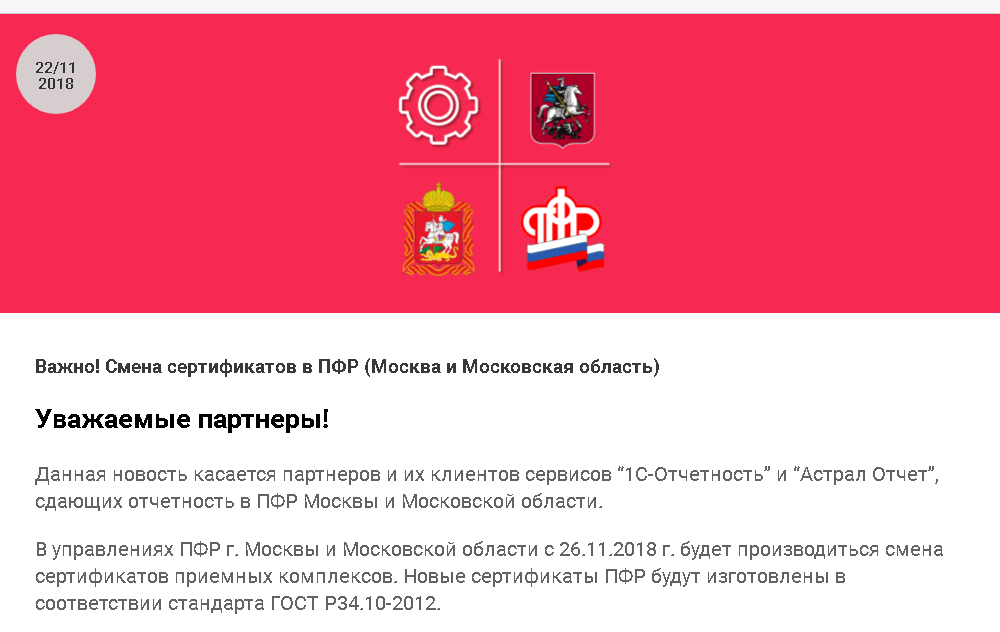
Возникновение ошибок
Использование криптопровайдеров ниже версий VipNet 4.2 или КриптоПро CSP 4.0 повлечет возникновение ошибок при обработке документов на стороне ПФР.
Обновление криптопровайдеров
Для исключения технических проблем при работе с ПФР, необходимо обновить криптопровайдеры до версий: VipNet 4.2 или КриптоПро CSP 4.0 и выше.
Пошаговая инструкция по обновлению криптопровайдера
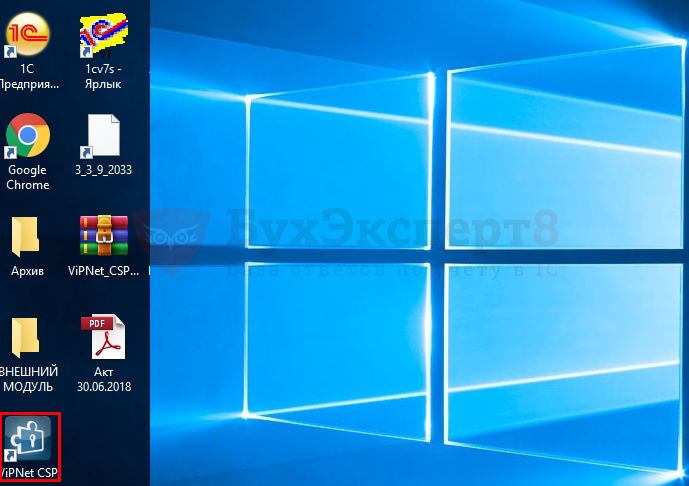
Шаг 2. Проверьте версию криптопровайдера VipNet в нижнем левом углу открывшейся формы.

Шаг 3. Обновите версию криптопровайдера по инструкции оператора Калуга Астрал, если:
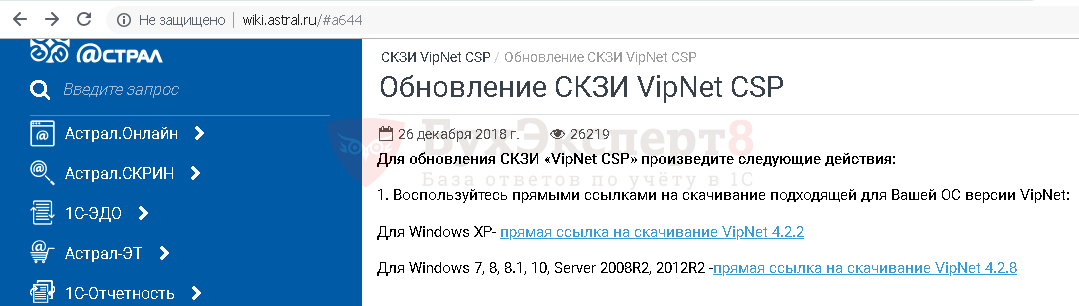
После обновления VipNet, если возникнет запрос на регистрацию, необходимо получить новый серийный номер, его можно запросить с сайта www. infotecs. ru, повторив скачивание дистрибутива и воспользоваться инструкцией.
Использование сервиса
С контрагентами, статус подключения которых «Присоединен», уже можно обмениваться электронными документами. На примере обмена с нашей организацией рассмотрим процесс принятия акта об оказании услуг. Для начала нужно перейти в «Текущие дела ЭДО», он доступен из разделов «Покупки» и «Продажи». В открывшемся окне для получения и отправки документов необходимо нажать кнопку «Отправить и получить». Система попросит ввести пароль от сертификата электронной подписи для подписания извещений о получении для отправителя, а также для аутентификации в сервисе «1С-ЭДО».
Текущие дела ЭДО
После ввода пароля в «Текущих делах ЭДО» в папке «Входящие» отобразятся пришедшие от контрагентов документы. Если это первый цикл обмена, то в полученном документе необходимо единично сопоставить номенклатуру продавца и покупателя.
Сопоставление номенклатуры
После сопоставления у пользователя есть выбор: создавать документ учета на основе полученного ЭД (электронного документа) или нет. Все полученные, отправленные, сформированные пакеты электронных документов хранятся в «Архиве ЭДО», в архив можно попасть, нажав по одноименной ссылке, находящейся внизу формы «Текущих дел ЭДО». Здесь можно обратиться к любому документу, распечатать его при необходимости вместе с карточкой документа, в которой отражается информация об электронных подписях. Вся документация, которая участвует в составлении отчетности, автоматически создается в базе и хранится в ней же, что дает гарантию того, что отчеты будут сформированы правильно, и при проверке все необходимые документы будут быстро предоставлены в контролирующие органы.
Архив ЭДО
Используя систему ЭДО, организации сокращают затраты на расходные материалы для бумажного документооборота, снижают риск штрафов за ошибки в отчетах, поскольку документы формируются автоматически, исключая человеческий фактор при ручном вводе, и хранятся в электронном виде, что освобождает место хранения бумажных архивов для других нужд. Сотрудники, используя ЭДО, сокращают время на ввод данных с бумажных документов на 75%, увеличивая количество эффективно затраченного рабочего времени.
Промокоды на Займер на скидки
Займы для физических лиц под низкий процент
- Сумма: от 2 000 до 30 000 рублей
- Срок: от 7 до 30 дней
- Первый заём для новых клиентов — 0%, повторный — скидка 500 руб
Чтобы отправить приглашение к ЭДО в 1С следует выбрать учетную запись контрагента.
Если отправка приглашения в 1С ЭДО носит массовый характер, то система исследует всех деловых партнеров на возможность принять такое предложение, и предупредит о возникших трудностях с настройками.
Даже если идентификатор контрагента не обнаружен, вы сможете указать адрес его электронной почты для отправки приглашения.
После щелчка по кнопке «Отправить» последует уведомление об отправке приглашений, и о том, где можно отслеживать состояние отправленных и полученных приглашениях.
Состояние отправленных и полученных приглашений отображается в разделе «Текущие дела ЭДО», в папках «Приглашения». В частности, когда контрагент решит в 1С ЭДО принять приглашение, уведомление об этом попадет в папку «Ознакомиться».
Как отправить приглашение в 1С ЭДО контрагенту?
Для эффективного использования системы 1С Документооборот необходимо создание и настройка видов документов, папок, в которых они хранятся, а также настройка шаблонов. Для того, чтобы вам было проще разобраться в этом вопросе, предлагаем воспользоваться нашей пошаговой инструкцией.
Что потребуется для подключения к «1С-ЭДО»
Пользователям «1С-ЭДО» нужно платить только за отправленные пакеты. Общие расходы зависят от количества исходящих писем. Если за расчетный месяц отправлено не более 5 комплектов, счет за услугу не выставляется. За входящие документы комиссия не предусмотрена. Для подключения к «1С ЭДО» потребуется программный продукт «1С», удовлетворяющий требованиям:
- С поддержкой ЭДО. Выше приведен список прикладных решений, работающих с сервисом.
- Зарегистрированный на портале ИТС.
Раньше для использования «1С-ЭДО» необходимым условием было наличие договора ИТС или минимального тарифа «СтартЭДО». Сейчас это не требуется. Но для пользователей «1С», которые обслуживаются по подписке ИТС ПРОФ и ТЕХНО, доступны 100 и 50 бесплатных исходящих пакетов соответственно.
Кроме самой «товароучетки», нужна усиленная квалифицированная электронная подпись (УКЭП). Она обеспечивает юридическую значимость ЭД.
На рабочем компьютере должен быть установлен криптопровайдер (СКЗИ) — ПО для шифрования и криптозащиты данных. Софт «1С» совместим с двумя СКЗИ: КриптоПро CSP и VipNet.
Главное, что нужно сделать, — заключить договор обслуживания с оператором электронного документооборота. Если ваши контрагенты пользуются услугами других компаний, нужно настроить роуминг.
Поддержка и консультация по адресу ФИАС от 1С
1С предлагает широкий спектр услуг и поддержку при работе с адресами ФИАС в своих продуктах. Если возникла необходимость исправить некорректно указанный адрес в заявлении отчетности в 1С, вы можете обратиться за помощью и решением проблемы к специалистам по адресам ФИАС.
Для обращения в службу поддержки 1С по вопросам адреса ФИАС, вам следует выполнить следующие шаги:
- Определиться с конкретной проблемой или вопросом, связанным с некорректно указанным адресом в заявлении отчетности.
- Собрать информацию, необходимую специалистам 1С для решения проблемы. Это может включать в себя информацию о версии программы 1С, ОС, данные об ошибке, а также образцы некорректно указанных адресов.
- Обратиться в службу поддержки 1С через удобный для вас канал связи: по телефону, электронной почте или через онлайн-чат.
- Описать подробно проблему или вопрос, предоставить всю собранную информацию и ждать ответа от специалиста.
После того, как вы обратитесь в службу поддержки 1С по вопросам адреса ФИАС, вам предложат консультацию и помощь в решении проблемы. Специалисты 1С обладают необходимыми знаниями и опытом работы с адресами ФИАС, их корректировкой и правильным использованием.
Более того, 1С предоставляет также обновления и патчи для исправления ошибок и недочетов в работе с адресами ФИАС. Поэтому, при обнаружении проблемы в работе с адресами ФИАС, рекомендуется проверить наличие доступных обновлений и применить их, чтобы улучшить работу с адресами ФИАС в 1С.
Контактная информация службы поддержки 1С по адресам ФИАС
Канал связи
Контактные данные
Телефон
8-800-234-… (бесплатный звонок по России)
Электронная почта
support@1c.ru
Онлайн-чат
Доступен на официальном сайте 1С
Обратившись в службу поддержки 1С по адресам ФИАС, вы получите необходимую помощь и консультацию в решении проблемы с некорректно указанным адресом в заявлении отчетности, а также по другим вопросам, связанным с адресами ФИАС в 1С.
Что такое сервис «1С Отчетность» и какие его преимущества?
«1С-Отчетность» — это программный модуль, который уже встроен во все типовые конфигурации 1С, благодаря этому, не требуется переключатся на другие приложения и повторно заполнять формы Ваших отчетов в контролирующие органы, а именно: ПФР, ФНС, Росстат, ФСС, Росприроднадзор, Росалкорегулирование, ФТС.
Если у Вас еще остались сомнения, то просто посмотрите, какие преимущества открываются вместе с этим сервисом. Самое очевидное преимущества, это простота подключения и автоматическое обновление. Подключится к 1C-Отчетности можно из привычного интерфейса программы «1С» и в этом Вам поможет пошаговый «Мастер подключения».
После подключения сервиса для Вас станет доступным:
- Отправка отчетности во все основные контролирующие органы (ФНС, ПФР, ФСС, РОССТАТ, РПН, ФСРАР)
- Отправка сообщений в налоговые органы.
- Заказ сверок в электронном виде с (ПФР, ФНС)
- Ответы на требования контролирующих органов.
- Отправка сведений о больничных листах, пособиях.
Мы на своем опыте убедились в удобстве и необходимости этого сервиса, и уже с 2016 года являемся сертифицированными партнерами компании 1C и успешно подключаем его нашим клиентам.
После щелчка по кнопке Отправить последует уведомление об отправке приглашений, и о том, где можно отслеживать состояние отправленных и полученных приглашениях.
Мнение эксперта
1С:Эксперт по технологическим вопросам
Задавайте мне вопросы, и я помогу разобраться!
Сегодня мы хотим поделиться с вами текстовым конспектом первого урока нашего популярного видеокурса 1С Бухгалтерия для начинающих и не только. 1С Отчётность и 1C ЭДО, переход на новый уровень взаимодействия с контрагентами Обращайтесь в форму связи
Другие причины возникновения ошибок
Проверка версии криптопровайдера
Самое первое, что должен сделать пользователь при возникновении ошибки — проверить актуальность версии установленного криптопровайдера. Узнать актуальную версию можно на сайте https://infotecs. ru/product/vipnet-csp. html
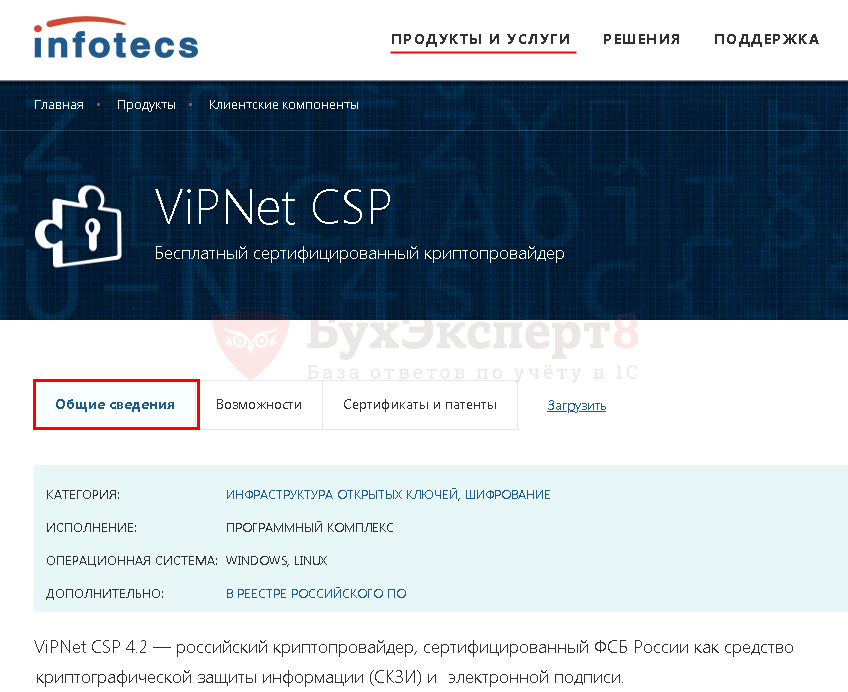
Обновление 1С
Второе не менее важное правило: перед глубоким погружением в проблему выполните две несложных проверки в1С:
Отправка отчетности всегда должна выполняться на актуальной версии 1С. Проверьте текущий релиз вашей программы на сайте поддержки пользователей и обновите конфигурацию, если установленный релиз вашей программы не актуальный.
Как заполнить уточнённую ЕФС-1
Если СФР принял отчёт, но бухгалтер сам нашёл в нём ошибки, некорректные данные нужно исправить. Предпринимателю потребуется составить корректировку — новую форму ЕФС-1 с уточнёнными сведениями. В «уточнёнку» нужно включить титульный лист ЕФС-1, сведения о сотруднике в подразделе 1 раздела 1 и те подразделы, в которые необходимо внести исправления.
В каждом из разделов ЕФС-1 корректировать данные нужно по-своему:
- Сведения о трудовой деятельности (раздел 1, подраздел 1.1). Чтобы отменить запись о приёме, переводе или увольнении сотрудника, заполните таблицу так же, как в изначальном отчёте, и поставьте «Х» в поле «Признак отмены записи». Чтобы исправить запись о трудоустройства работника, сначала отмените её, а в следующей строке таблицы укажите правильные данные.
- Сведения о страховом стаже (раздел 1, подразделы 1.2 и 2). В подразделе 1.2 в графе «Тип сведений» поставьте «Х» напротив слова «Корректирующая». В поле «Корректируемый (отменяемый) период» укажите год, за который вы уточняете данные. Если вам требуется исправить сведения из подраздела 2, заполните эти же поля и в нём.
- Сведения о взносах на травматизм (раздел 2). Заполните графу «Номер корректировки»: впишите порядковый номер отчёта ЕФС-1 с исправленными сведениями, который вы подаёте в СФР. Например, если это первая корректировка, поставьте «001».
Добавление ЭЦП
Не удалось подключиться к почтовому серверу 1С отчетность
Проблемы при подключении к серверу почты 1С-отчетность
Появляющаяся ошибка при подключении к почтовому серверу, связана с настройками сети. Модем может работать исправно, а вот сама сеть на компьютере не всегда подключена корректно. Зачастую соединение с интернетом может быть автоматически прервано по различным причинам, чаще всего технического характера. Если не обнаружено никаких проблем с сетью, то дело в установленной программе антивируса.
Почтовый сервер может блокироваться настройками «Аваста» или другого фаервола. Проверить так ли это, довольно просто: необходимо отключить защитный экран антивируса. Затем, попытаться снова зайти на почтовый сервер. При успешном входе можно констатировать, что проблема была связана с антивирусом. Останется лишь добавить почтовый сервер в список исключений фаервола и в дальнейшем свободно работать с ним.
Соединение с почтовым сервером 1С-отчетность осуществляется при помощи работы: smtp 465, pop3 110 и http 80 портов. Два из них (smtp и pop3) обустроены дополнительными портами (25 и 995). При использовании прокси-сервера, потребуется настроить вспомогательные параметры. Если хотя бы один из портов будет закрыт, то работа с почтовым сервером станет невозможной.






























